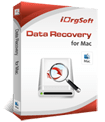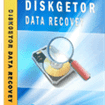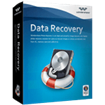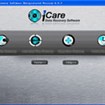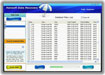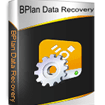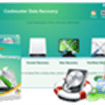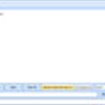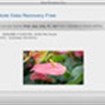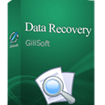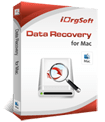
- iOrgsoft Data Recovery for Mac cung cấp giải pháp đơn giản và an toàn nhất để khôi phục dữ liệu đã mất trên máy tính Mac do các nguyên nhân như vận hành không đúng, bị xóa do cố tình hay vô tình, vô tình bị format,…
- Xếp hạng: 3 1 Phiếu bầu
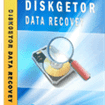
- DiskGetor Data Recovery là phần mềm khôi phục dữ liệu rất mạnh mẽ, có thể khôi phục lại dữ liệu đã bị xóa, dữ liệu bị mất, bị hỏng, dữ liệu đã bị format.
- Xếp hạng: 4 67 Phiếu bầu
- Sử dụng: Dùng thử
- 121.915
- Tải về
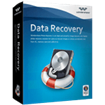
- Wondershare Data Recovery giúp khôi phục toàn bộ video, hình ảnh, nhạc bị mất... Wondershare Data Recovery là phần mềm khôi phục dữ liệu mạnh mẽ với giao diện trực quan.
- Xếp hạng: 4 17 Phiếu bầu
- Sử dụng: Dùng thử
- 29.949
- Tải về

- Wise Data Recovery là phần mềm miễn phí giúp bạn khôi phục dữ liệu đã mất cho dù đó là ảnh, tài liệu, âm thanh, video, file nén hay email. Wise Data Recovery hỗ trợ hơn 1000 loại file.
- Xếp hạng: 3 13 Phiếu bầu
- Sử dụng: Miễn phí
- 24.403
- Tải về
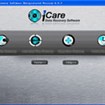
- iCare Data Recovery Software là một phần mềm khôi phục dữ liệu cho phép bạn thực hiện các thao tác "undelete, unformat, undo shift+delete" để lấy lại file từ ổ cứng đã định dạng.
- Xếp hạng: 4 6 Phiếu bầu
- Sử dụng: Dùng thử
- 12.955
- Tải về
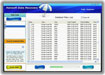
- Hansoft Data Recovery là một ứng dụng mạnh mẽ được thiết kế cho phép người dùng khôi phục lại các tập tin bị mất nếu phân vùng ổ cứng, boot record, thư mục gốc hay FAT, NTFS đã bị hư bởi virus, vô tình xóa, định dạng.
- Xếp hạng: 4 2 Phiếu bầu
- Sử dụng: Dùng thử
- 7.949
- Tải về
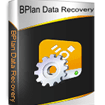
- Bplan Data Recovery cung cấp cho người dùng một cách nhanh chóng để quét và khôi phục lại dữ liệu đã mất.
- Xếp hạng: 3 1 Phiếu bầu
- Sử dụng: Dùng thử
- 1.592
- Tải về

- Wondershare Data Recovery for iTunes sẽ giúp bạn khôi phục bất kỳ hình ảnh và video hay danh bạ, tin nhắn SMS, ghi âm cuộc gọi, ghi nhớ, lịch miễn là bạn đồng bộ hóa điện thoại với iTunes trước đó.
- Xếp hạng: 3 1 Phiếu bầu
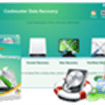
- Coolmuster Data Recovery là một phần mềm khôi phục dữ liệu nhanh chóng và hiệu quả dành cho người dùng Windows.
- Xếp hạng: 3 1 Phiếu bầu
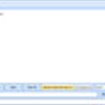
- Puran Data Recovery là một tiện ích miễn phí có thể giúp bạn khôi phục dữ liệu từ các phương tiện truyền thông bị hư hỏng như trầy xước đĩa CD, DVD, Blu Rays và ổ đĩa, thẻ nhớ,...
- Xếp hạng: 1 3 Phiếu bầu
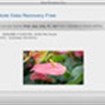
- Softtote Data Recovery Free for Mac là công cụ khôi phục dữ liệu miễn phí dành cho Mac, cho phép bạn khôi phục lại những dữ liệu bị mất do tình cờ xóa, format, nhiễm virus, mất điện đột ngột và nhiều nguyên nhân khác.
- Xếp hạng: 3 1 Phiếu bầu
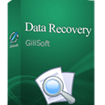
- Gilisoft Data Recovery là phần mềm khôi phục dữ liệu nhanh và hiệu quả trên máy tính Windows.
- Xếp hạng: 5 1 Phiếu bầu